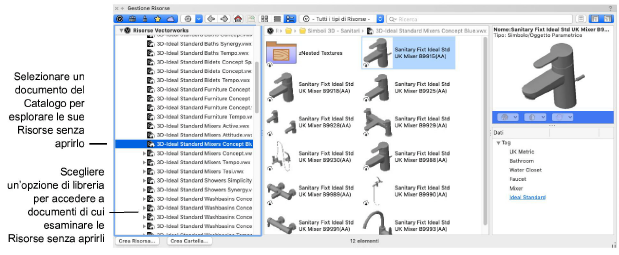
I tipi di Risorse utilizzabili in Vectorworks sono:
|
Risorsa |
Posizione in questo Manuale |
|---|---|
|
Sfumatura |
Vedere L’attributo di Sfumatura. |
|
Tratteggio Vettoriale |
Vedere I Tratteggi Vettoriali. |
|
Immagine |
Vedere L’attributo Immagine. |
|
Tassellatura |
Vedere Il riempimento Tassellatura |
|
Schedario |
Vedere Altri tipi di Risorse. |
|
Script |
Vedere Creare Risorse Script. |
|
Stili Testo |
Vedere Usare gli Stili Testo |
|
Stili Tratteggio Linea |
Vedere Stili Tratteggio Linea |
|
Simbolo |
Vedere I Simboli. |
|
Foglio Elettronico |
Vedere Creare Fogli Elettronici. |
|
Texture Renderworks |
Vedere Texture e Shader. |
|
Sfondo Renderworks |
Vedere Creare sfondi per le scene. |
|
Stile Renderworks |
Vedere Stili Renderworks. |
|
Stile Sketch |
Vedere Creare Stili Sketch personali. |
|
Materiali |
Vedere I Materiali. |
|
Stile Muro |
Vedere Usare gli Stili Muro. |
|
Stile Solaio |
Vedere Usare gli Stili Solaio. |
|
Stile Tetto |
Vedere Usare gli Stili Tetto. |
Il pannello Vista Documenti della Tavolozza Gestione Risorse fornisce facile accesso alle librerie; per un accesso immediato, inserire nel Catalogo i documenti contenenti le Risorse usate più di frequente.
1. Selezionare Gestione Risorse nel menu Finestre > Tavolozze.
Si apre la Tavolozza Gestione Risorse.
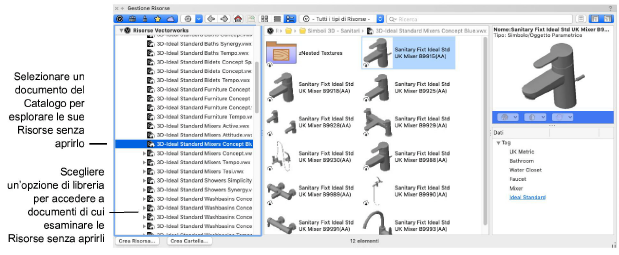
Le librerie disponibili dipendono dal prodotto Vectorworks installato. I nuovi contenuti vengono aggiunti su base annuale e gratuitamente. I documenti sono organizzati per disciplina professionale e per soggetto.
Il Selettore Risorse ha un pannello simile che fornisce accesso alle Risorse delle librerie relative allo strumento che si sta usando in quel momento. Per esempio, si può consultare la dotazione di Risorse Tratteggio Linea a partire dalla Tavolozza Attributi, oppure delle definizioni di piante dalla Barra di Modo dello strumento “Pianta”. Per maggiori informazioni sul Selettore Risorse, vedere Il Selettore Risorse.
Sia dalla Tavolozza Gestione Risorse sia dal Selettore Risorse, si può trascinare una Risorsa da una libreria a un documento nel pannello Vista Documenti per importarlo rapidamente. Dalla Tavolozza Gestione Risorse è facile anche trascinare una Risorsa da una libreria direttamente sul disegno.
I sottoscrittori del Vectorworks Service Select possono accedere al proprio account Vectorworks per usufruire delle Librerie riservate ai membri qualificati. Fare clic sul bottone LOGIN posto all’angolo superiore destro della finestra dell’applicazione oppure fare clic sul link Login posto sotto la sezione Risorse Premium della Tavolozza Gestione Risorse.
Nota:Se non si desidera che compaiano le Risorse Premium, disabilitare l’opzione Abilita Librerie Premium nel pannello Sessione delle Impostazioni Generali Vectorworks. Vedere Impostazioni Vectorworks: pannello Sessione.
Le Risorse Vectorworks sono disponibili per tutti gli utenti. Per ogni nuova versione di Vectorworks, le Risorse Premium precedentemente esclusive sono spostate in questo catalogo. Inoltre altre librerie sono aggiunte periodicamente. Se il catalogo di libreria non è aggiornato, quando si lancia Vectorworks, compare un dialogo di allerta. Fare clic su Aggiorna o su Scarica e aggiorna per aggiornare le proprie librerie.
Le librerie disponibili dipendono dalla licenza di Vectorworks posseduta. I documenti delle librerie sono organizzati per discipline e argomenti professionali.
Ci sono tre tipologie di librerie di Vectorworks:
● Elementi base: comprendono Risorse come gli Attributi, le Texture e gli Stili Testo a cui si può accedere in diversi modi nel software. Gli Elementi base sono disponibili nella Gestione Risorse e nel Selettore Risorse e in varie posizioni dell’interfaccia di Vectorworks, come il menu degli Stili Testo nella Barra di Modo per lo strumento Testo.
Nota:Se non si desidera che gli Elementi base compaiano in queste posizioni dell’interfaccia, disabilitare le opzioni Mostra Risorse della Libreria e/o Abilita Librerie online nel pannello Sessione delle Impostazioni Generali Vectorworks. Se l’opzione Mostra Risorse della Libreria è disabilitata, la maggior parte degli Elementi base e degli Stili Oggetto non sono disponibili e molti Strumenti non funzionano appropriatamente. Vedere Impostazioni Vectorworks: pannello Sessione.
● Librerie di Stili Oggetto: includono Stili configurati per l’uso con Strumenti di Vectorworks, come Porta, Pianta, Etichetta Dati e Squadratura e Cartiglio. Questi contenuti sono disponibili solo dal Selettore Risorse quando è attivo uno Strumento.
● Librerie di Oggetti: contengono grandi collezioni di contenuto simile, come attrezzatura per l’edilizia, apparecchi di illuminazione, piante pronte per essere inserite nel disegno. La maggior parte del contenuto comprende simboli e loro componenti, e alcune Librerie forniscono cataloghi di produttori.
L’utente può creare le proprie librerie di Risorse e, se utilizza un prodotto Design Series, può condividere le librerie personalizzate con un Gruppo di lavoro.
● Per accedere a una libreria personalizzata dalla Gestione Risorse o dal Selettore Risorse, collocare i documenti in cartelle poste nella propria Cartella Utente oppure in una cartella del Gruppo di lavoro. Creare librerie Utente e di Gruppo di lavoro.
● Per accedere alle proprie Risorse personalizzate come Elementi di base nell’interfaccia dell’applicazione, posizionare i documenti di libreria nell’appropriata cartella degli Elementi base posta nella Cartella Utente o nella cartella del Gruppo di lavoro. Vedere Creare Elementi base personalizzati.